电脑网速是指连接互联网后,电脑访问网页或下载的速度;而网速分为上行网速和下行网速,然而我们常说的测网速明确是指下载网速,下面小编要介绍的是电脑怎么测试自己的网速,快来看看吧.
网络上号称100M光纤的网络速度究竟几何?你怀疑6M的宽带网速有没有缩水?好吧 , 测测网速就知道了!小编马上就来为你介绍电脑测试网速的方法 , 想要知道的小伙伴们来看看这边教程吧 。
1、首先打来软件360安全卫士 。 在这里找到“功能大全” 。
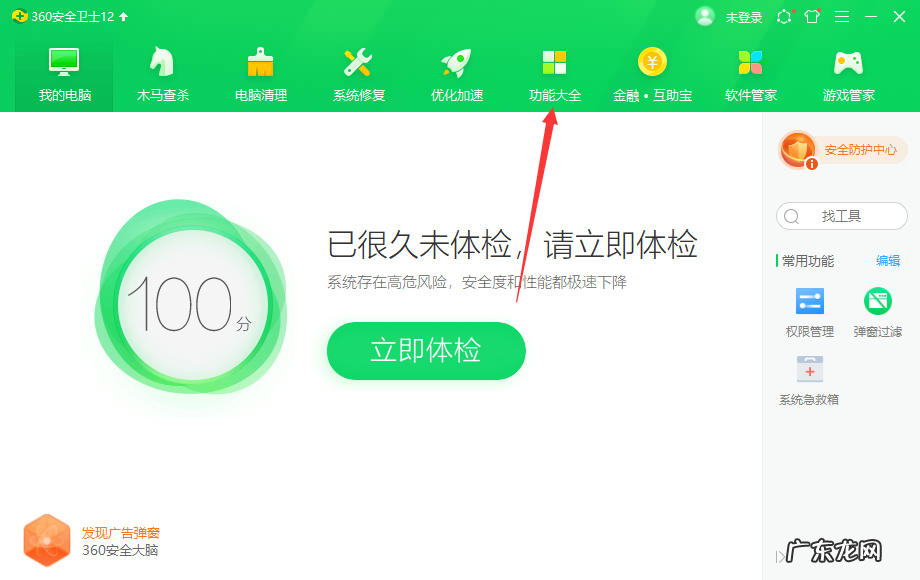
文章插图
3、然后找到“网络优化”– “宽带测速器” 。

文章插图
4、然后再打开 , 等着它测试完成就可以 。
【win10网速慢了十倍 win10电脑怎么测网速的详细介绍】

文章插图
5、最后我们就可以看到我们的网络速度 , 和宽带的总数量 。
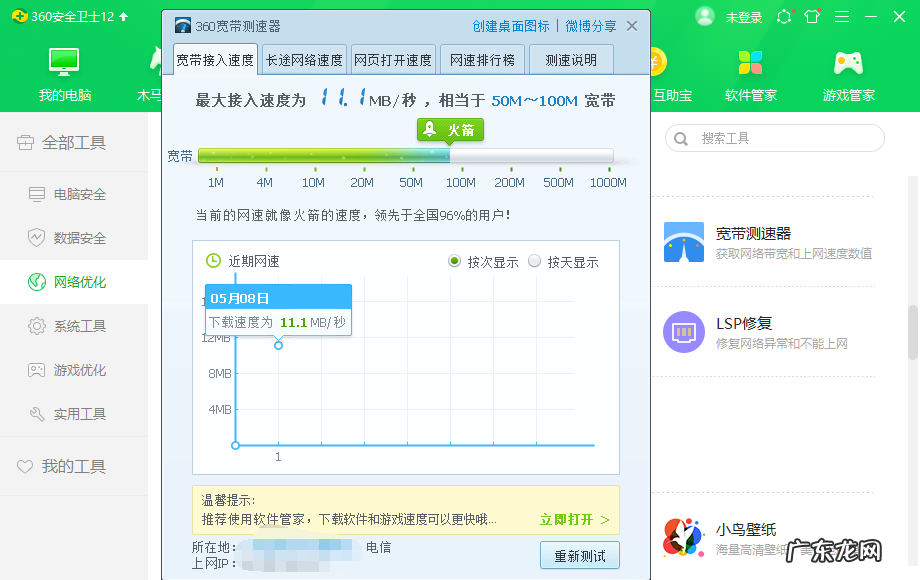
文章插图
6、我们还可以打开浏览器 , 在地址栏输入“www.speedtest.cn” , 按enter键确定 。

文章插图
7、进入网站后点击“开始测速”即可 。
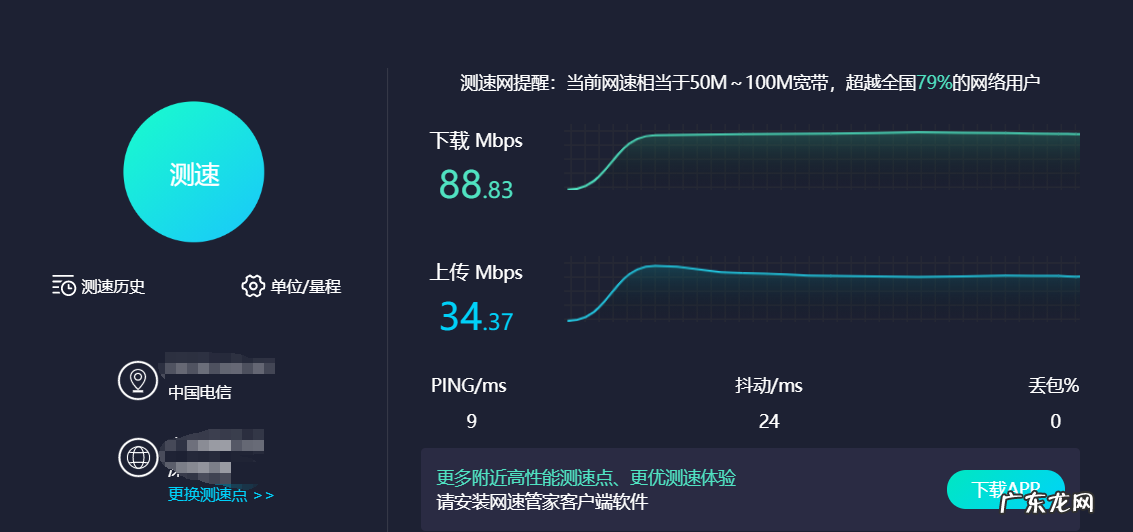
文章插图
以上就是怎么测网速的详细介绍啦 , 希望能帮助到大家 。
- asus电脑怎么重装系统 手提电脑不能开机重装win10系统怎么操作
- 安全模式如何修复电脑 win10怎么进安全模式电脑具体步骤
- win10连不上共享打印机 教大家win10怎么连接别的电脑共享打印机
- 怎样更新电脑系统版本 电脑最新系统版本win10
- 联想小新pro13装win7系统 亲测可用小新13pro重装win10图文教程
- 哪里的系统比较纯净 WIN10纯净 装机版区别是什么
- win10无线投屏连接不上 手机投屏到win10电脑的详细操作教程
- 0xc000007b无法正常启动 win10电脑出现0xc000007b修复教程
- wlan已连接不可上网是什么原因 win10电脑wlan没有有效的ip配置怎么解决
- 第一次装机怎么装系统 雨林木风win10家庭版一键装机教程
特别声明:本站内容均来自网友提供或互联网,仅供参考,请勿用于商业和其他非法用途。如果侵犯了您的权益请与我们联系,我们将在24小时内删除。
